Dell Precision 3630に「Alert! Front fan failure」というエラーが表示される」または「ePSA Error 2000-0511」がシステム基板の交換後に発生する。
Resumen: この記事では、ファンの「Alert! Fan failure」を解決する方法について説明します。
Síntomas
Dell Precision 3630 Towerワークステーション システムで起動中に「Alert! Front fan failure.」ePSA診断テストを実行すると、エラー コード2000-0511で失敗する場合があります。
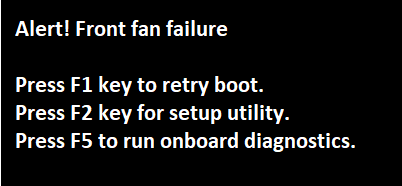
影響を受けるシステム
- Precision 3630
Causa
原因に関する情報ではありません
Resolución
F1を押すと、システムは起動を続行し、通常どおりに動作します。PCのBIOSを最新バージョンにアップデートし、BIOSを工場出荷時のデフォルト設定にリセットすると、問題の解決に役立ちます。
警告:デル・テクノロジーズでは、BIOSを更新する前に、外部ハード ディスク ドライブ、プリンター、スキャナーなどの外部デバイスを取り外すことをお勧めします。
 メモ: DellコンピューターのBIOSアップデートの詳細については、Dellナレッジベース記事「 Dell BIOSおよびUEFIアップデート」を参照してください。
メモ: DellコンピューターのBIOSアップデートの詳細については、Dellナレッジベース記事「 Dell BIOSおよびUEFIアップデート」を参照してください。
最新のBIOSをダウンロードしてインストールします。
- Dellの [ドライバーおよびダウンロード ]ページに移動して、Dell Precision 3630を探します。
- オペレーティング システムを選択します。
- [カテゴリー]で[BIOS]を選択します。
- 最新のシステムBIOSを見つけます。
- [ダウンロード]をクリックして、ファイルをコンピューターに保存します。
- [エクスプローラー]を開き、ダウンロードしたファイルが保存されている場所を参照します。
- BIOSセットアップ ファイルをダブルクリックし、画面の指示に従ってインストール プロセスを完了します。
BIOSを工場出荷時の設定にリセットします。
- PCを再起動し、Dellロゴ画面でF2キーをタップします。
- BIOSセットアップ画面で、[Restore Settings]をクリックします。
- [Factory Settings]を選択し、[OK]をクリックします。
- BIOSが工場出荷時の設定にリセットされ、PCが再起動します。